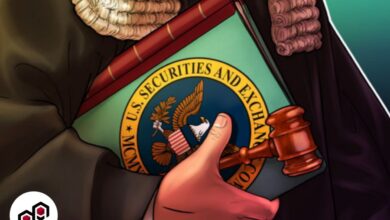آموزش کامل صفحه فیوچرز صرافی مکسی در موبایل
صرافی MEXC یکی از محبوبترین صرافیها بین تریدرهای ایرانیه، بهخصوص وقتی پای معاملات فیوچرز وسط باشه.
از اونجایی که خیلی از کاربرا ترجیح میدن از نسخه موبایل برای ترید استفاده کنن، آشنایی با صفحه فیوچرز صرافی مکسی در موبایل کاملاً ضروریه.
صفحه فیوچرز صرافی مکسی در موبایل در نگاه اول ممکنه کمی شلوغ و پیچیده به نظر بیاد، اما وقتی دقیق بدونی هر بخش چه کاربردی داره، همهچیز سر جاش قرار میگیره.
اگه میخوای وارد بخش فیوچرز بشی، قبل از هر چیزی بهتره بدونی ابزارها، نمودارها، دکمهها و گزینههایی که میبینی هر کدوم چی هستن و چطوری میتونی ازشون استفاده کنی.
این مقاله بهت کمک میکنه از سردرگمی دربیای و صفحه رو مثل کف دستت بشناسی.
می تونید از طریق لینک زیر وارد صرافی مکسی بشید و اقدام به ثبت نام در این صرافی قدرتمند به همراه بونوس ویژه دلاری بیتمینو کنید!
فقط در نظر بگیرید که برای ثبت نام و فعالیت در صرافی MEXC نیاز به VPN دارید و صرافی مکسی آی پی ایران را پشتیبانی نمی کند!
ورود به بخش فیوچرز در اپلیکیشن مکسی
اول از همه، اپلیکیشن مکسی رو باز کن. از نوار پایین صفحه روی گزینه Futures بزن تا وارد محیط فیوچرز بشی.
اگر برای اولین بار وارد میشی، ممکنه ازت بخواد که بخش فیوچرز رو فعال کنی یا یه سری قوانین رو تایید کنی. بعد از تایید وارد صفحه اصلی فیوچرز میشی که حالا قراره مفصل برات توضیح بدم.
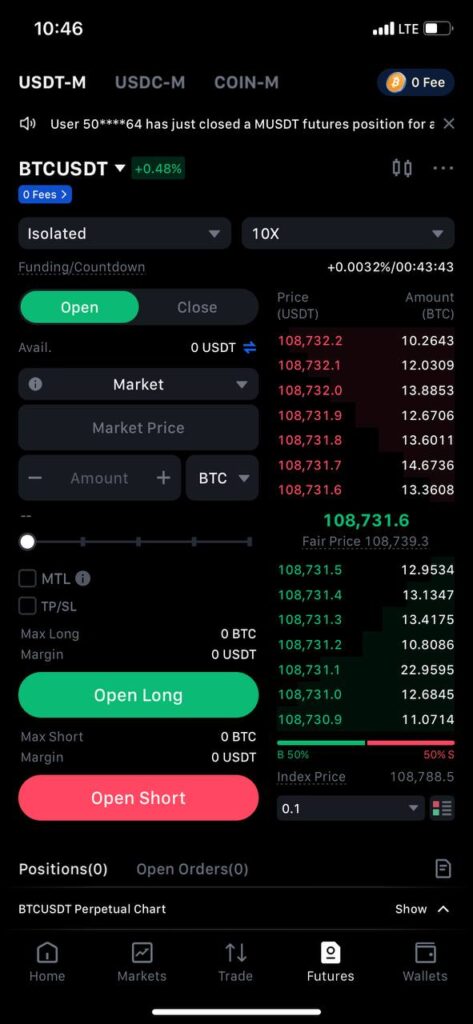
۱. انتخاب جفتارز معاملاتی
در بالای صفحه فیوچرز صرافی مکسی در موبایل، کنار عبارت BTC/USDT یا هر جفت دیگهای، میتونی روی اسم اون جفتارز بزنی و لیست کامل جفتارزهای قابل معامله در فیوچرز رو ببینی.
اینجا میتونی ارزهای محبوب رو سرچ کنی یا بر اساس حجم، درصد تغییرات، یا دستهبندیهای مختلف مثل AI یا DeFi مرتبشون کنی.
۲. تنظیم اهرم (Leverage)
در همون بخش بالای صفحه، کنار اسم جفتارز یه گزینه با عدد مثلاً x10 یا x20 وجود داره. اگه روش بزنی، میتونی مقدار اهرم رو تنظیم کنی.
بعضی از ارزها توی مکسی حتی تا اهرم 200 هم دارن. ضمن اینکه دو حالت Cross و Isolated رو هم میتونی انتخاب کنی.
-
Cross: همه سرمایهات درگیر معامله میشه
-
Isolated: فقط مقداری که مشخص کردی درگیر میشه
دقیقاً از همینجا میتونی سبک مدیریت سرمایهات رو مشخص کنی.
۳. انواع سفارشگذاری (Order Types)
دقیقاً زیر بخش قیمت و اهرم، گزینهای برای انتخاب نوع سفارش هست. مکسی در نسخه موبایل، ۵ حالت اصلی رو پشتیبانی میکنه:
-
Limit (لیمیت): وارد کردن قیمت دلخواه برای خرید یا فروش
-
Market (مارکت): خرید یا فروش سریع با قیمت لحظهای بازار
-
Trigger (تریگر): سفارش شرطی که فقط در قیمت مشخص فعال میشه
-
Post Only: سفارشی که فقط توی دفتر سفارشات قرار میگیره و فوری اجرا نمیشه
-
Trailing Stop: سفارشی که همراه با نوسان قیمت، خودش رو بهروزرسانی میکنه
با کشیدن صفحه به سمت چپ و راست، میتونی بین این حالتها جابجا بشی.
۴. فرم ثبت سفارش
فرم ثبت سفارش درست زیر حالتهای معاملاتی قرار گرفته و شامل چند بخشه:
-
Price: قیمت خرید یا فروش (در حالت لیمیت)
-
Amount: مقدار ارز یا حجمی که میخوای معامله کنی
-
Total: ارزش کل معامله
-
Use Slider: نوار درصدی که کمک میکنه راحتتر حجم رو انتخاب کنی (مثلاً ۵۰٪ موجودی)
در پایین همین فرم هم دکمههای سبز و قرمز برای Buy/Long و Sell/Short قرار داره که بسته به جهت ترید باید یکیشون رو بزنی.
۵. فعالسازی حد سود و حد ضرر (TP/SL)
در فرم سفارش یه گزینست که اگه فعالش کنی، میتونی حد سود (Take Profit) و حد ضرر (Stop Loss) رو از قبل مشخص کنی.
این قابلیت خیلی مهمه چون باعث میشه بعد از ورود به پوزیشن، سیستم خودش به صورت خودکار توی قیمت مشخصشده پوزیشن رو ببنده.
مثلاً:
-
Take Profit: ۱۰۲,۰۰۰
-
Stop Loss: ۹۵,۵۰۰
خیالت راحته که حتی اگه حواست نباشه، معامله طبق برنامه بسته میشه.
۶. نمودار قیمتی (Chart)
در وسط صفحه فیوچرز صرافی مکسی در موبایل، نمودار قیمتی قرار داره که از TradingView استفاده میکنه. با دو انگشت میتونی زوم کنی یا تایمفریم رو عوض کنی (مثل 1m, 5m, 1h, 4h).
بالای نمودار هم میتونی نوع نمودار (Candle, Line) یا شاخصهای تکنیکال رو تغییر بدی.
تو این بخش حتی میتونی اندیکاتورهایی مثل MA یا RSI هم اضافه کنی و تحلیلهات رو انجام بدی.
۷. دفتر سفارشات (Order Book)
در سمت راست یا زیر نمودار، بسته به سایز صفحه موبایل، دفتر سفارشات رو میبینی.
سفارشات خرید با رنگ سبز و سفارشات فروش با رنگ قرمز مشخص شدن. این قسمت نشون میده که خریدارها و فروشندهها روی چه قیمتهایی متمرکز شدن و چه حجمهایی تو صف هستن.
اگه تازهکاری، پیشنهاد میکنم هر از گاهی به این دفتر نگاه کنی تا احساس بازار دستت بیاد.
۸. نمایش پوزیشنهای فعال
در پایینترین قسمت صفحه، یه تب وجود داره که مربوط به پوزیشنهای فعاله. اگه وارد معامله شده باشی، اینجا اطلاعاتش رو میبینی:
-
قیمت ورود
-
سود یا ضرر لحظهای (به دلار یا درصد)
-
وضعیت حد سود و ضرر
-
اهرم استفادهشده
-
دکمه بستن پوزیشن (Close)
اگه هم هنوز وارد معامله نشدی، این بخش خالیه.
۹. تب سفارشهای فعال و تاریخچه معاملات
در پایین همون بخش پوزیشن، میتونی به دو تب دیگه هم دسترسی داشته باشی:
-
Open Orders: سفارشاتی که ثبت شدن ولی هنوز اجرا نشدن
-
Order History: تاریخچه تمام سفارشهایی که در گذشته زدی
این بخشها خیلی بهت کمک میکنه روند فعالیتت رو پیگیری کنی و اگر اشتباهی کردی، سریع برگردی ببینی دقیقاً چی بوده.
۱۰. کیف پول فیوچرز و انتقال موجودی
برای اینکه بتونی معامله کنی، باید سرمایهات رو از کیف پول اسپات به کیف پول فیوچرز منتقل کنی. از بالا یا پایین صفحه، گزینه Transfer یا “Assets” رو پیدا کن و مقدار دلخواه رو منتقل کن.
توی همین بخش همچنین میتونی میزان دارایی، مارجین استفادهشده، سود یا ضرر فعلی و مقدار در دسترس رو ببینی.
۱۱. ماشین حساب فیوچرز
کنار فرم سفارش یا بالای نمودار، یه آیکون کوچیک شبیه ماشین حساب هست. اگه بزنی روش، سه بخش مختلف بهت نشون میده:
-
PNL: محاسبه سود یا ضرر احتمالی
-
Target Price: محاسبه قیمت هدف
-
Liquidation Price: محاسبه قیمت لیکویید شدن
قبل از هر معامله، استفاده از این ماشین حساب خیلی پیشنهاد میشه تا بدونی دقیقاً تو چه محدودهای داری کار میکنی.
۱۲. بخش تنظیمات و گزینههای جانبی
با کلیک روی سه نقطه یا آیکون تنظیمات در گوشه صفحه فیوچرز صرافی مکسی در موبایل، به بخشهایی مثل:
-
تغییر Theme (روشن/تاریک)
-
انتخاب واحد سود (دلار یا درصد)
-
فعالسازی اعلانها
-
تنظیم زبان
دسترسی داری. اینا جزئیات کوچیکی هستن اما تجربه کاربریتو خیلی بهتر میکنن.
جمعبندی
نسخه موبایل صرافی MEXC برای معاملهگرهای فیوچرز امکانات کامل و دقیقی رو ارائه داده.
اگه دقیق بدونی هر بخش چی کار میکنه، میتونی با اعتمادبهنفس وارد بازار بشی.
این مقاله صرفاً برای آموزش بخشهای مختلف صفحه فیوچرز صرافی مکسی در موبایل بود و بهت کمک کرد تمام دکمهها و ابزارهایی که در این صفحه هست رو یاد بگیری.
یادت نره که توی معاملات فیوچرز، شناخت ابزارها نصف ماجراست، نصف دیگهاش مدیریت سرمایه و تمرینه.
پس حالا که با ظاهر صفحه آشنا شدی، قدم بعدی میتونه تمرین در نسخه دمو باشه یا شروع معاملات با حجم کم. هر وقت خواستی آموزش معاملات فیوچرز رو هم برات مینویسم.

 قیمت لحظه ای اتریوم
قیمت لحظه ای اتریوم قیمت بیت کوین
قیمت بیت کوین قیمت لحظه ای سولانا
قیمت لحظه ای سولانا قیمت لحظه ای چین لینک
قیمت لحظه ای چین لینک قیمت لحظه ای شیبا
قیمت لحظه ای شیبا قیمت لحظه ای سیف مون
قیمت لحظه ای سیف مون قیمت لحظه ای دوج کوین
قیمت لحظه ای دوج کوین قیمت امروز تتر
قیمت امروز تتر قیمت dydx
قیمت dydx قیمت wojak
قیمت wojak قیمت لحظه ای کاردانو
قیمت لحظه ای کاردانو قیمت امروز لونا
قیمت امروز لونا قیمت apecoin
قیمت apecoin قیمت کادنا
قیمت کادنا